标签:目的 src 安装 添加 导出 main 直接 csdn 提取
1:从java的项目开始
我的目录如下
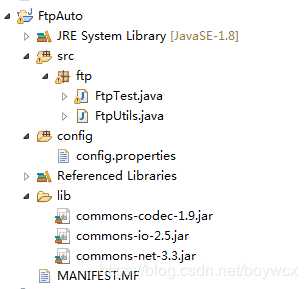
其实就是一个简单的javaProject
注意了:MANIFEST.MF这个文件是手动自己创建的,就放在项目的根目录下,里面内容为:
Manifest-Version: 1.0
Main-Class: ftp.FtpTest
Class-Path: lib/commons-codec-1.9.jar lib/commons-io-2.5.jar lib/commons-net-3.3.jar
Created-By: twobeone
Manifest-Version:版本号
Main-Class:启动类,也就是你要运行的哪个主文件。
Class-Path:需要引用的第三方jar包,请根据你自己程序中用到的jar包按规则填写进行
Created-By:作者
2:开始在eclipse导出jar包
请根据图片来一一进行即可。
在eclipse中鼠标右击项目名导出--next,
我把jar包导出到桌面,便于后面操作,点next
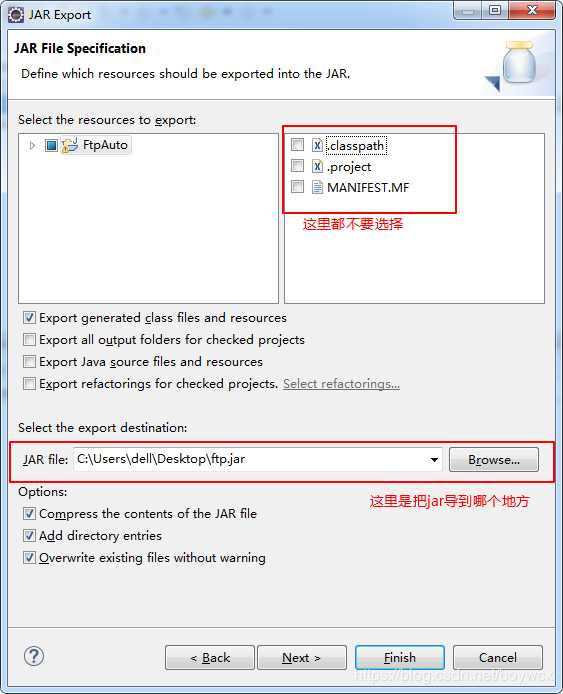
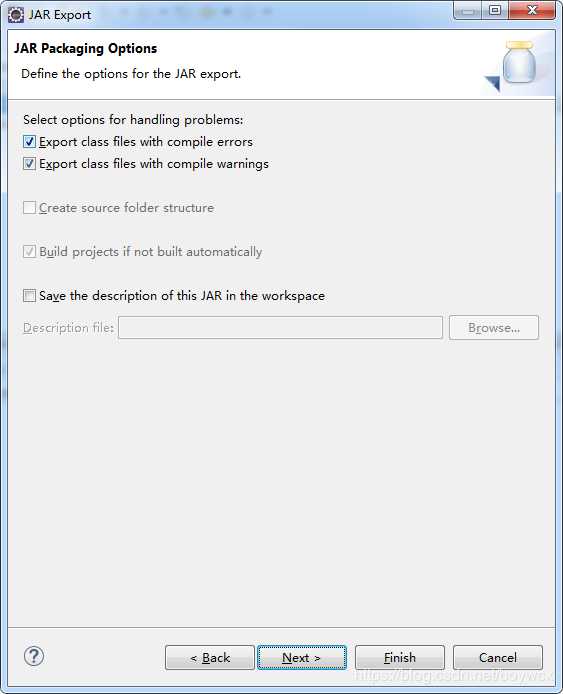
然后这里不用管,点击next
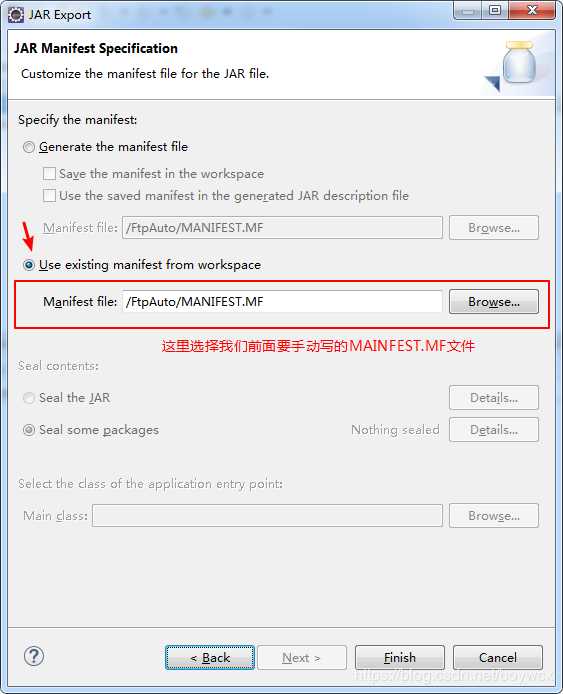
然后finish
弹出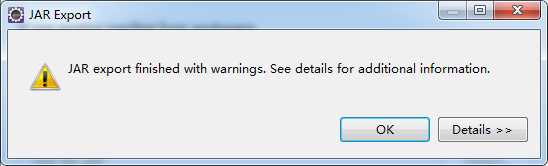
不用管,直接点ok即可
然后我们就会在桌面上看到一个jar文件。
3:下载exe4j,该软件的功能是专门处理java文件生成程序
便于大家学习,所以我直接放了一个安装包,下载安装即可。
链接:https://pan.baidu.com/s/1JJuoZcIXZmq9WChteNwZMQ
提取码:mpks
4:运行安装好的exe4j,弹出该界面
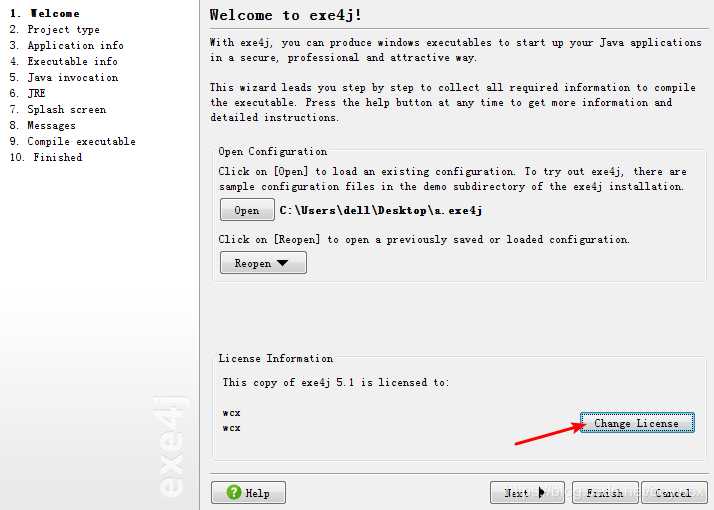
点击Change License 弹出
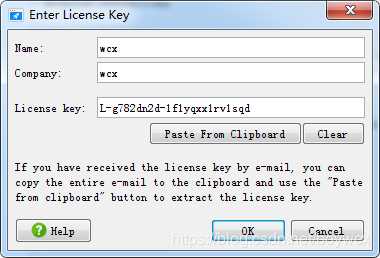
前面两个随意填,第三个填写激活码 L-g782dn2d-1f1yqxx1rv1sqd 即可,点击OK,再点击next
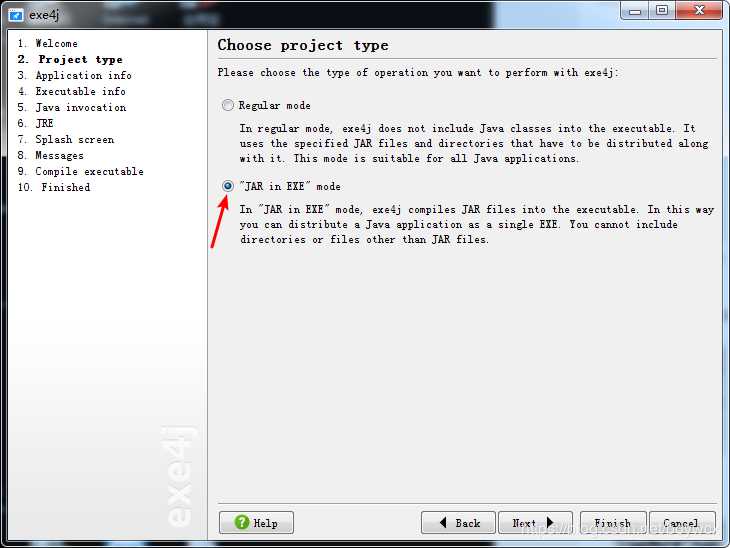
选择中后,选择next
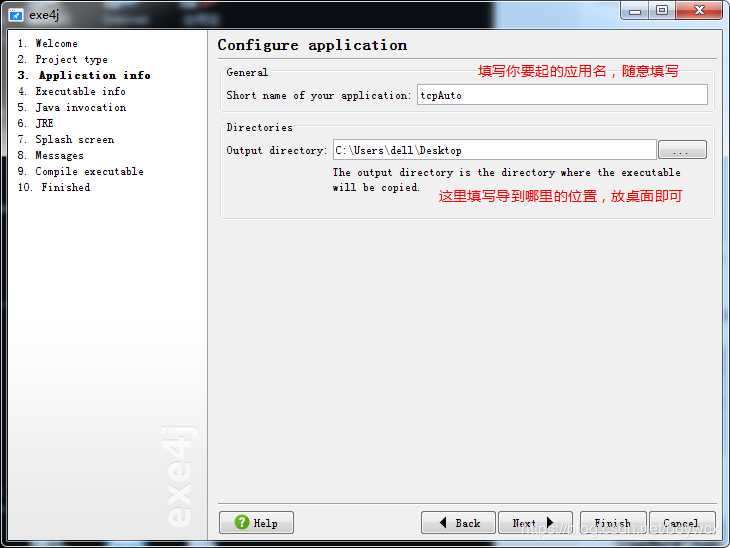
点击next
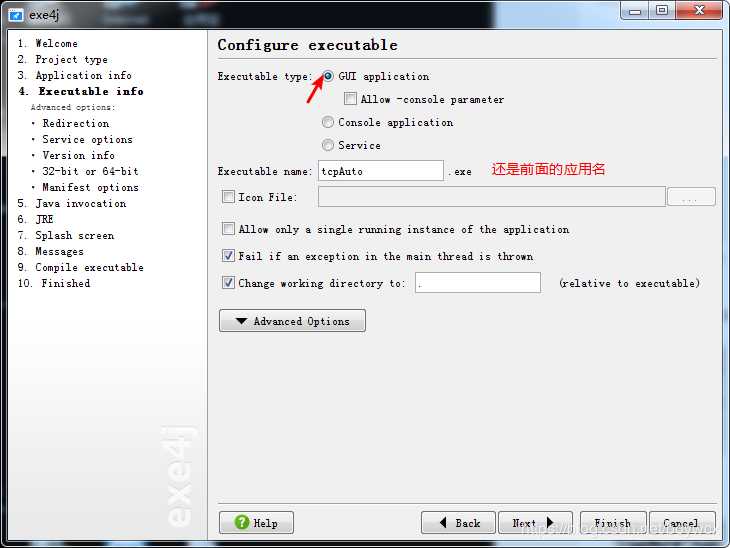
选择完后,先别点next,然后看到左侧的32-bit or 64-bit
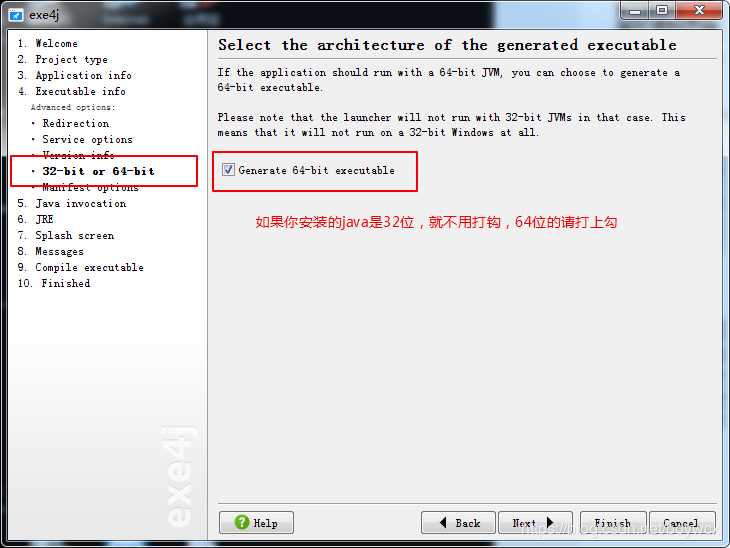
直接点击两次next到5.Java invocation 这个界面
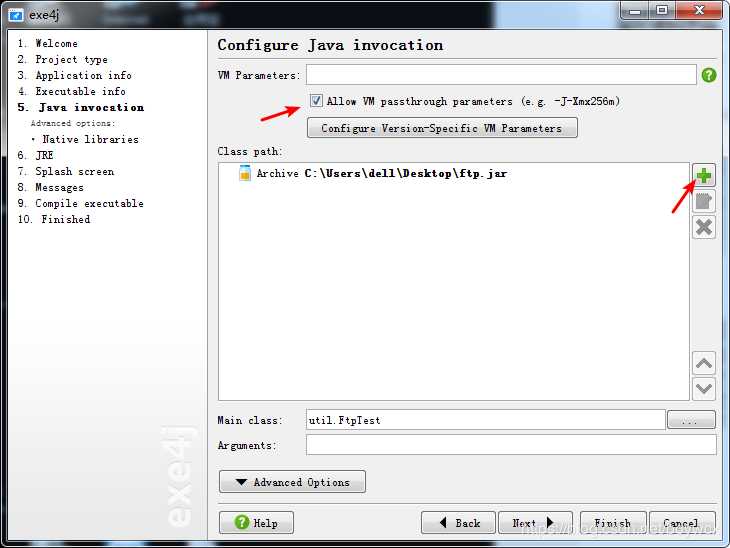
打钩和点击左边加号之后,弹出该框
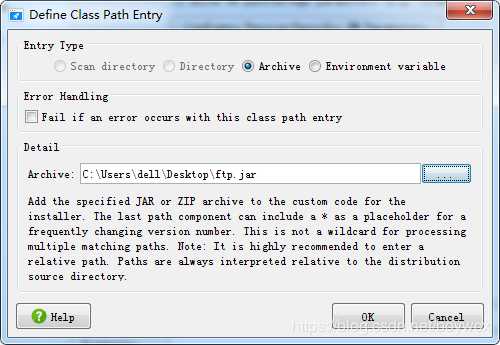
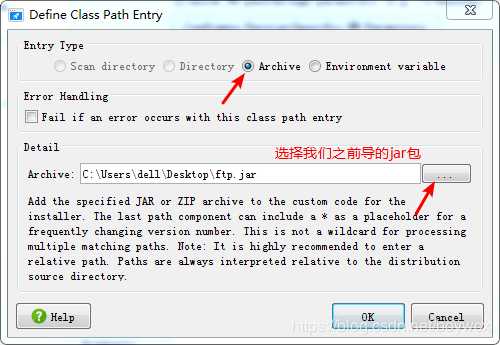
点击OK,我们再添加我们java程序中用到的第三方jar包,把第三方jar包全部填入
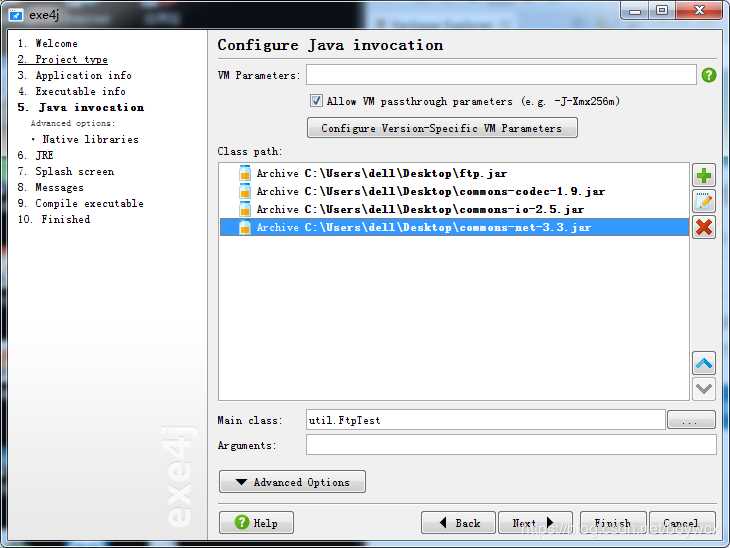
添加的jar包也就是对应我上面java程序的第三方jar包和eclipse导出的jar包
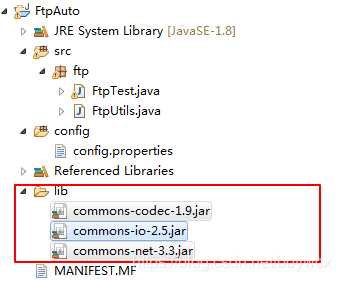
我们继续点击下面的main class 对应的三个点,选中主程序
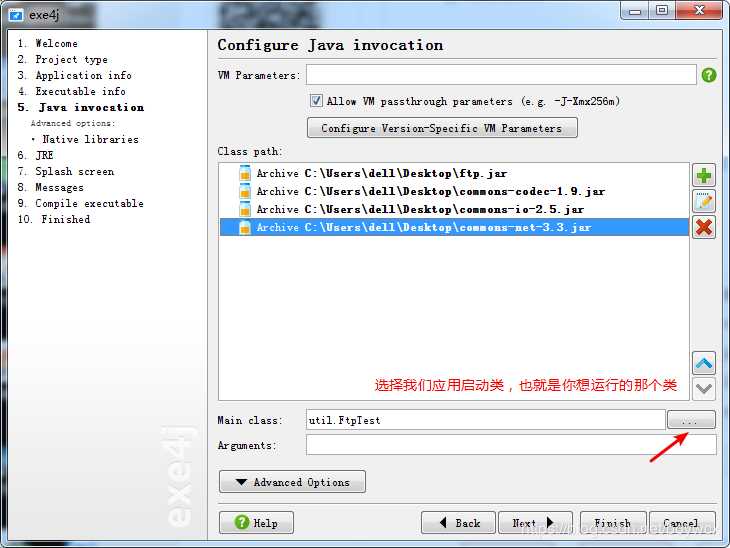
点击next
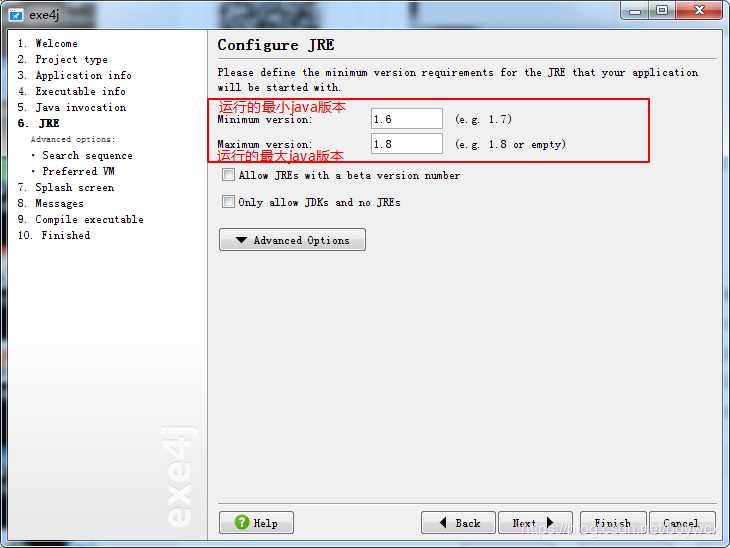
然后一路点击next即可。
到最后你会发现指定导出的目录下有一个生成的exe

————————————————
版权声明:本文为CSDN博主「轻雨落笔痕」的原创文章,遵循 CC 4.0 BY-SA 版权协议,转载请附上原文出处链接及本声明。
原文链接:https://blog.csdn.net/boywcx/article/details/86485272
标签:目的 src 安装 添加 导出 main 直接 csdn 提取
原文地址:https://www.cnblogs.com/lyrongblog/p/12180271.html